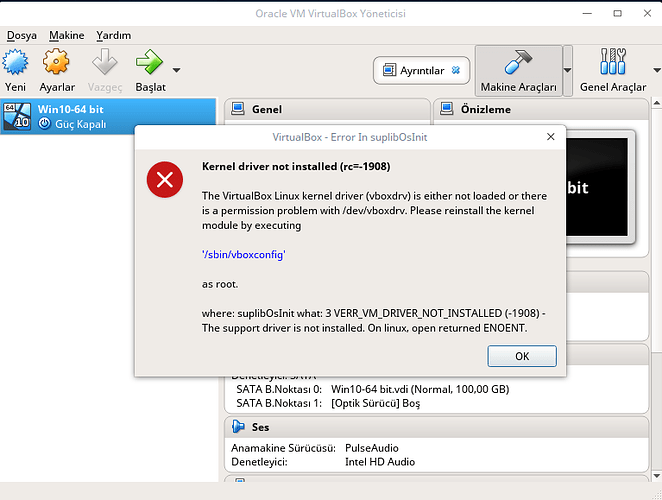Marhabalar;
Pardus 'a Oracle VM Virtualbox kurmak istiyorum bununla alakalı nasıl bir yol izlemeliyim. Araştırmalarımda hep Windows üzerine sanal makine kurup içine Pardus kurmayı anlatmışlar. Ben Tam tersini yapmak istiyorum. Bilgisayarımda şuan Windows yok sanal makinede windows kurmak istiyorum fakat Pardus’a sanal makine nasıl kurabilirim?
Pardus Mağaza’dan Boxes ya da Virtualbox kurabilirsiniz.
Virtualbox yükledim fakat karşıma şöyle bir hata çıkıyor bununla ilgili ne yapabilirim?
Pardus 17.3 DDE kullanıyorum. Kurulum tamamladıktan sonra Başlat butonuna tıkladığımda ekrandaki hatayı alıyorum. Çözüm nedir? Yardımcı olabilecek üstat var mı?
Merhabalar;
Değerli arkadaşlar maalesef halen sorunum devam ediyor,
Virtualbox kurulumu sonrası gelen bu haanın çözümünde yardımcı olabilecek kimse yok mu? forumda arattırdım, internet ortamında arattırdım fakat söylenen çözümlerin hiç biri çözüm olmadı. Photoshop illutrator 3ds max gibi programlar için sanal makinaya ihtiyacım var?
Aşşağıdaki komutu terminalden çalıştırın:
sudo usermod -a -G vboxusers $USER
Ayrıca;
sudo nano /etc/sudoers komutu ile açılan editörde root ALL=(ALL:ALL) ALL satırının altına inerek kendi kullanıcı adınızı yazarak aynısını yazın. Örnek: kaan ALL=(ALL:ALL) ALL
CTRL+O enter CTRL+X tuşları ile kaydedip kapatın ve sisteminizi yeniden başlatıp deneyin.
Not:
groups $USER komut çıktısında sudo yazmıyorsa
sudo usermod -a -G sudo $USER
komutunu çalıştırıp deneyiniz.
sudo nano /etc/sudoers komutu ile açılan editörde root ALL=(ALL:ALL) ALL satırının altına inerek kendi kullanıcı adınızı yazarak aynısını yazın. Örnek: kaan ALL=(ALL:ALL) ALL
CTRL+O enter CTRL+X tuşları ile kaydedip kapatın ve sisteminizi yeniden başlatıp deneyin.
burada bir hata yaptım root ALL=(ALL:ALL) ALL satırının altına kendi adımı yazacakken yanlışlıkla root ismini kendi kullanıcı adım ile değiştirdim. bunu tekrardan nasıl düzeltebilirim.
Aynı şekilde yaptığınız işlemleri tekrarlayın.
sudo nano /etc/sudoers ile açıp düzenleyin.
Bios ayarlarında girerek sanallaştırma ayarı var ise enable olarak ayarlayınız.
@kaan bey BIOS ayarlarından intel virtual tecnology enabled yaptım fakat yine aynı sorun devam ediyor.
Sizi sürekli rahatsız ediyorum özür dilerim.
Virtualboxu kapatın aşağıdaki komutları terminalden çalıştırıp yeniden deneyiniz.
sudo apt install linux-headers-$(uname -r)
sudo /sbin/vboxconfig
@kaan bey çok teşekkür ederim. Hata giderildi ve sanal makinada windows kurulumuna başladım.
Teşekkürler
Bu konu son cevaptan 30 gün sonra otomatik olarak kapatıldı. Yeni cevap girilmesine izin verilmiyor.